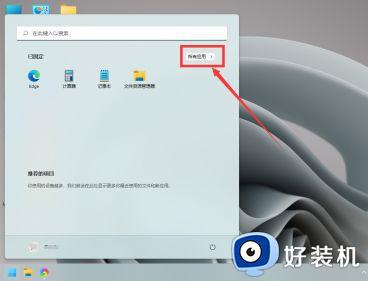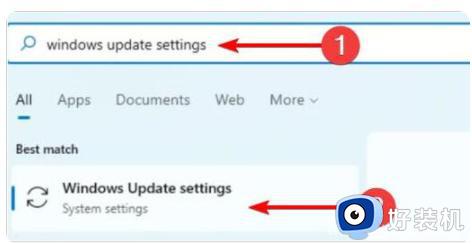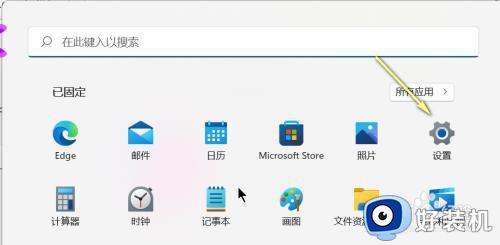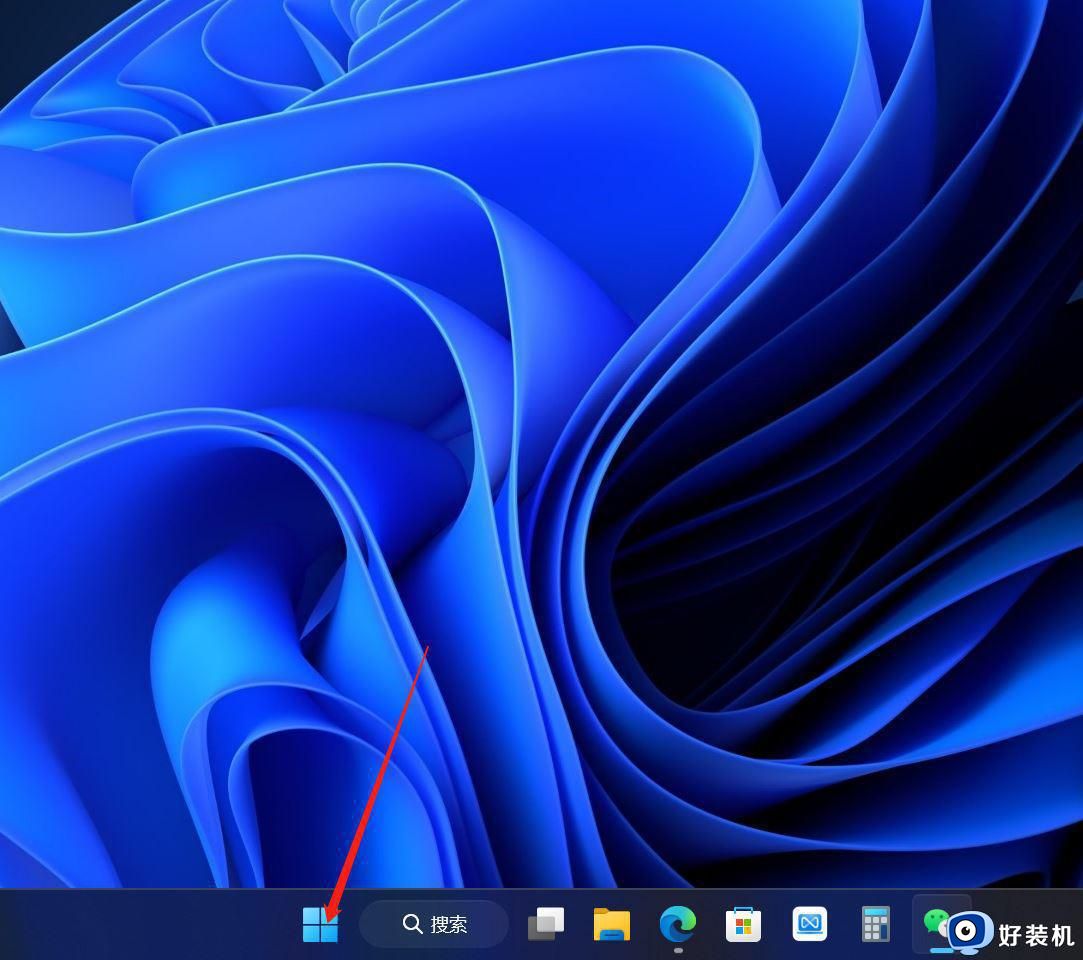win11无法启用摄像头的解决方法 win11摄像头功能打不开怎么办
时间:2023-07-12 13:49:35作者:zheng
我们在win11电脑上如果遇到需要扫描面部,拍照或者视频通话的时候就需要将win11电脑的摄像头功能开启才能使用,但是有些用户在将摄像头连接到win11电脑的时候却发现摄像头功能打不开了,导致无法使用,今天小编就教大家win11无法启用摄像头的解决方法,如果你刚好遇到这个问题,跟着小编一起来操作吧。
推荐下载:windows11中文版镜像
方法如下:
1、进行手动更新驱动的操作,进入到开始菜单中,点击搜索功能输入并打开【windowsupdatesettings】。
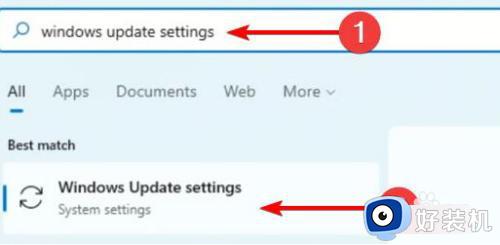
2、点击更多选项在进入的页面中找到【advancedoptions】进入其中。
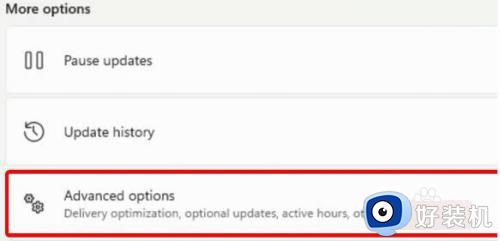
3、在页面下方找到【optionalupdates】。
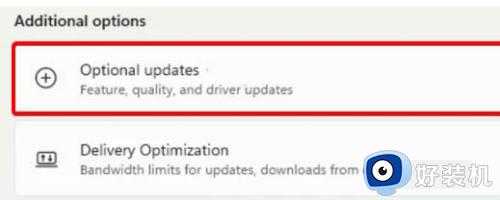
4、然后在弹出驱动列表中,找到需要的摄像头驱动程序,将其进行更新即可。
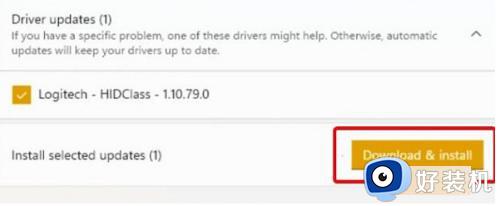
以上就是关于win11无法启用摄像头的解决方法的全部内容,还有不懂得用户就可以根据小编的方法来操作吧,希望能够帮助到大家。